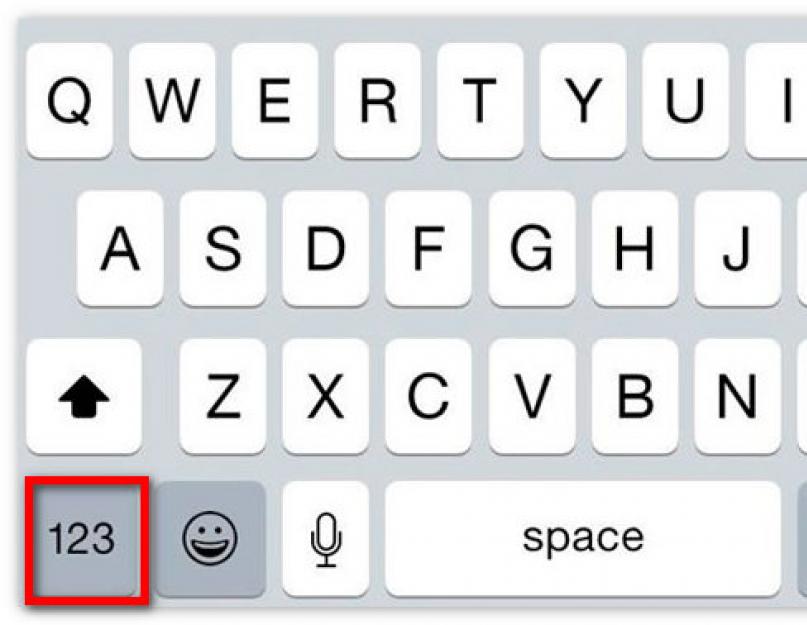Пользователи, которые ведут блог в Инстаграм, знают, что для получения популярности недостаточно просто загружать красивые фото. Не менее важен и текст под публикацией. Более того, помимо смысловой нагрузки, он должен быть правильно отформатирован. Потому важно изучить тему, что такое символ пробела для Инстаграм и зачем он нужен.
Зачем нужны «невидимки»?
Начать стоит с того, что Инстаграм не предусматривает функцию разделения текста на абзацы. Даже если во время написания пользователь делает отступы, после публикации поста они исчезнут.
В итоге текст превращается в «простыню», которая очень плохо воспринимается подписчиками. Как показывает практика, многие не читают подобные посты и просто листают ленту дальше.
Вывод: невидимый пробел в Инстаграм нужен для разделения текста на абзацы.
Еще один способ использования «невидимок» - красивое оформление шапки аккаунта. Благодаря им можно выделиться среди остальных пользователей и написать описание профиля не слева, а по центру страницы.
Невидимые пробелы отображаются только на смартфонах. Пользователи веб-версии Инстаграма увидят на их месте пустые квадратики.
Как поставить «невидимки» со смартфона
Интерфейс приложения одинаков для всех телефонов. Но в форматировании текста на айфоне и андроиде есть некоторые отличия. Связано это с предустановленной производителем клавиатурой.
Стоит рассмотреть каждый из вариантов по-отдельности.
Инструкция для Android
Для начала нужно скопировать в буфер обмена телефона невидимый пробел « ⠀» (он находится в кавычках). Далее необходимо следовать такому плану действий:
Обладателям айфонов после выбора и редактирования фото нужно:

Редактирование опубликованной записи

Невидимые пробелы в описании профиля
В этом случае порядок не отличается от тех, которые были описаны ранее. Единственное, что стоит уточнить – описание находится в разделе «Редактировать профиль»
, вкладка «О себе»
.
Важно! Невидимые пробелы также учитываются в количество символов. Стоит учитывать этот факт, чтобы вложиться в отведенные Инстаграмом лимиты.
Создать «невидимку» самостоятельно
Чтобы не искать невидимый пробел в интернете, можно создать его самостоятельно в заметках смартфона. Достаточно просто поставить несколько пробелов и скопировать их в буфер обмена телефона, а потом вставить в нужных местах текста.
Редактирование с компьютера
В Веб-версии Инстаграма пользователь не может добавлять или редактировать описания к публикациям.
Что касается изменения описания профиля, всё делается так же, как и на смартфоне.
В последнее время среди пользователей Инстаграма стало очень популярно вести свой блог. Люди рассказывают своим подписчикам не только, что происходит в их жизни, но и занимаются рекламной деятельностью. Неотъемлемой частью ведения блога является периодическая публикация постов на различные темы. У новичков, которые только начинают раскручивать свою страничку, очень часто возникают проблемы с тем, как сделать абзац в Инстаграме. Но, на самом деле, всё предельно просто, нужно лишь уделить этому вопросу немного времени.
В Instagram необходимо разделять пост отступами, потому что:
- Пользователям, которые его читают, будет проще усваивать информацию.
- Если разделять пост на несколько частей, то визуально он будет смотреться намного приятнее, и вероятность, что фото просто закроют, значительно снижается.
- Если человек потерял место, где он читал, то ему будет проще отыскать его, если пост разделен на несколько частей.
Особенности написания текстов в Инстаграм
Прежде всего, нужно сказать о том, что абзацы в Инстаграм не предусмотрены системой, так как соцсеть создавалась не для длиннопостов, а для публикации красивых фото. А что можно писать под фото? Только небольшие заметочки о том, что это за место, или какие эмоции оно принесло.
Но пользователей Инсты понесло немного не туда, и они всячески изощряются, чтобы сделать свои тексты по фото более приятными для восприятия. Существует куча способов заменить абзацы:
- использовать в качестве разделения смайлики;

- разграничить текст пустыми строками;

- использовать звездочки, черточки, нижние подчеркивания точки и т.д.

А ниже показано, как выглядит текст, где автор пренебрег абзацами, а заменил их пустыми строками или оставил все, как было задумано разработчиками. Согласитесь, приемчики, использованные в примерах выше, значительно украсили текст. Но мы знаем секрет, который выделит вас среди толпы.

Секретный пробел для создания красивых публикаций в Инстаграм
Чтобы при публикации текст не слипся в одно сплошное полотно текста, используйте специальный символ, который позволит структурировать текст. Секретный проблем представляет собой невидимый символ, который необходимо скопировать и поставить в пустую строку, «⠀» - тот элемент, что указан между кавычек. Да, мы понимаем, кажется, что там ничего нет, но поверьте нам на слово и копируйте то, что находится между кавычек.
Итак, чтобы ваш текст под постом в Инстаграм имел красивую структуру, необходимо:
- скопировать символ;
- тапнуть в начало абзаца, где должен появиться этот символ;
- вставить из буфера обмена, скопированный символ.
После выполнения этих действий, вы получите поста в таком виде:

Хороший блог включает в себя все виды контента: видео, фото и текстовые публикации. Логика текста передается хорошей структурой. Текстовые публикации должны быть хорошо отформатированы. Ровный по краям, разбитый на абзацы текст лучше воспринимается читателями и служит доказательством грамотности блогера. Такую публикацию хочется читать.
Сложность текстов в Инстаграме заключается в том, что здесь принято «заправлять» посты большим количеством смайликов и хэштегов. Даже если при наборе текст правильно перенесен по строкам и абзацы расставлены, при публикации часто все слипается в хаотичный набор символов.
Как сделать перенос строки в Инстаграм
Набор на телефоне не всегда удобен. Поэтому публикации в социальных сетях часто пишутся с ошибками, так как автозамена делает свое дело. Такая проблема есть у всех телефонов с сенсорным управлением. (А у кого нынче другое?). Установите хорошую клавиатуру в свой телефон, чтобы не допустить хаотичного набора символов.
Новая строка обеспечивается кнопкой Enter, что находится в правом нижнем углу клавиатуры. Его значок – стрелка, согнутая на 60 градусов. При этом нужно следить, чтобы после последнего символа в предложении не был нажат пробел. При загрузке текста с лишними пробелами текст будет выглядеть нелепо.
Еще один нюанс: раньше после точки в конце предложения ставить смайлики было опасно: все слетало к чертям и текст выглядел как оливье. Теперь разработчики исправили этот момент. Но после смайликов ставить пробел не рекомендуется. Есть другие способы аккуратно перенести строку.
Как сделать новую строку в Инстаграме?
Новая строка нужна там, где вы завершили изложить одну часть мысли и хотите начать новую. Этот момент блогер должен определять интуитивно. Кстати, у многих блогеров с этим тоже проблемы. Что на Фейсбук, что на Инстаграм, большинство пишут «на одном дыхании» – длинная простыня текста без единого абзаца. Так не делайте. И уже будете выгодно выделяться из толпы.
Для перехода в новую строку также следует нажать на Enter. Такой прием может пригодиться при публикации стихов или другого текста, предполагающего эмоциональную нагрузку.
Как сделать пустую строку в Инстаграме
Все помнят правила школьной программы, когда абзац нужно было начинать с отступа. В блогинге это правило не применяется. Если вы решите сделать отступ вначале нового абзаца, то опять столкнетесь с оливье из символов. Поэтому достаточно простой перейти на новую строку или оставить одну строку пустой.
Технология проста. Необходимо скачать и установить в свою клавиатуру. На фото наглядно видно, как этот значок выглядит. Он поможет вам, если раньше не знали, как в Инстаграме делать красную строку без слипания текста.

Отныне при необходимости оставить пустую строку, просто ставите этот знак и переходите к следующей строке. Читатели не видят лишнего знака, так как он никак не отображается в тексте, а система «подумает», что эта строка отведена для смайлика. Теперь вы знаете, как сделать пропуск строки в Инстаграм.
Красиво смотрятся описания профиля, размещенные по центру формы. Невидимый смайлик выручит и здесь. Он поможет красиво оформить даже длинный текст.

Полезная фишка
Оптимальный способ – это печатать тексты на телефоне в виде заметок или простых записей, вне функционала Инстаграм. Загрузка осуществляется после того, как пост будет полностью отформатирован. Просто копируете и вставляете в форму для публикации. Но здесь возникает другая сложность – смайлики не выделяются, их невозможно переносить.
Как вариант, места для смайликов можно оставить пустыми и проставить их при загрузке. Если хотите полностью подстраховаться от ляпов и ошибок, то прежде чем опубликовать пост, включите режим закрытого аккаунта в Инстаграме. Данная опция находится в настройках профиля. Затем загрузите текст и посмотрите в ленте своей страницы. Если нет никаких недочетов, то снова идем в настройки и отключаем режим приватности.
На Фейсбук этот момент организован проще: при публикации есть возможность определить параметры доступности поста. Включив режим «только я», можно посмотреть на свой пост глазами читателя и устранить ошибки.
Если ведете блог из компьютера, то вместо заметок используйте текстовый редактор: Word или Блокнот. Но здесь нет возможности ставить смайлики. Владельцам Android гораздо проще: достаточно скачать набор эмодзи из Play Market.
Профессиональный SMM-специалист вряд ли будет вести коммерческие блоги из мобильного телефона. Некоторые источники советуют установить на персональный компьютер эмулятор для Андроид. Но и здесь не всегда отображаются смайлики. В решении проблемы поможет специальная большая таблица, где указаны коды смайликов, состоящих из нескольких символов. Комбинация определенных символов дает готовый смайлик.
Например:
- 😁 – смеющееся лицо;
- 😅 – смех со слезами;
- 😇 – недоумение;
- 😍 – сердечки вместо глаз;
- 😎 – в очках;
- 😕 – грустное лицо;
- 😘 – поцелуй с сердечком;
- 😡 – злость;
- 😭 – плачу;
- 😱 – в шоке;
- 😷 – болею;
- 😴 – сплю, и так далее.
В конце каждого набора символов не забывайте ставить знак «;». При нажатии пробела символы автоматически превращаются в нужный смайлик.

Многие блогеры особо не зацикливаются в таких моментах. Вопрос решается в меру сообразительности. Некоторые привыкли разделять абзацы черточками или многоточиями. Если ни один из методов не помогает, то попробуйте такой метод. Неважно, каким образом будете разделять логические блоки, главные чтобы они были.
Заключение
При загрузке фотографий придерживайтесь таких же правил, как и при написании текстовых постов. Слова – отличный способ вызывать эмоциональный отклик у публики. Качественная фотография должна быть оформлена меткими, оригинальными фразами. Фразы должны подчиняться логической структуре. Проставьте тематические хэштеги и публика не будет скупиться в оценках.
Кстати, где взять публику? Если вы уже несколько лет ведете Инстаграм без особой амбиции, то у вас уже должно быть несколько сотен подписчиков. Если вели блог целенаправленно, то естественным образом должны были набрать тысячи поклонников. Но когда дело касается продвижения бизнеса, показатели частного аккаунта будут маловаты.
Ваша цель – продажи или продвижения бренда. Чтобы Инстаграм послужил эффективным маркетинговым инструментом, придется сменить подход. Первая мера – увеличение количества подписчиков. Методов их набора множество. Но если нет времени на самостоятельное изучение тонкостей SMM, то следует подключать профессиональные инструменты.
Каждый уважающий себя блогер ведет страницу от своего имени в социальной сети с уже всем знакомым названием "Инстаграм". Instagram был придуман молодым парнем из Канады в далеком 2010 году как социальная сеть для обмена фотографиями с друзьями. Сегодня эта социальная сеть трансформировалась в огромную площадку для самых разных категорий юзеров. Это площадка для продвижения бизнеса, PR-компаний, личные блоги, творческие аккаунты и, конечно, публичные блоги, нацеленные на большую аудиторию. Из этой статьи вы узнаете несколько интересных фактов, которые помогут вам вести блог в сети Instagram, например вы узнаете, как сделать абзацы в "Инстаграме". Для начинающих блогеров эти советы будут просто бесценны!
Редактируем текст в "Инстаграме"
SMM, то есть маркетинг при помощи социальных сетей, - это целая наука! Продвижение и грамотный маркетинг нужен любому блогеру, который начинает зарабатывать деньги на своем блоге. Залог правильного продвижения - написание текстов. Они должны быть структурированы, интересны для читателей, ну и, конечно, не лишены смайлов-эмоджи! Куда же обойтись без них в XXI веке? Как сделать абзац в "Инстаграме", знают не понаслышке любители стандартного windows-приложения "Блокнот". В нем для того, чтобы текст помещался в одном видимом для пользователя поле, нужно использовать абзац чуть ли не после каждого предложения. Как сделать абзац в "Инстаграме" без использования посторонних тестовых полей - вопрос сложный. Конечно, можно ставить абзацы вручную, но на это уйдет много времени, да и обладателей айфонов ждет автоматическая постановка "точек" после каждого двойного нажатия на пробел. Советуем вам для начала написать сплошным текстом все то, что вы хотите изложить на странице своего профиля, и только после этого со свежим взглядом создавать красоту и структуру написанного.
Как сделать абзац в "Инстаграме"?

Зайдите в заметки на своем телефоне и поставьте несколько знаков пробела (достаточно будет пяти пробелов). После этого скопируйте проставленный длинный пробел в буфер обмена и следуйте инструкции:
1. Выберете место, в котором вы хотите сделать абзац.
2. Удалите пробел после точки последнего предложения в предыдущем абзаце.
3. Нажмите на кнопку "Ввод" для того, чтобы телефон считывал новую строку (на экране же вы можете не увидеть изменений).
4. Вставьте скопированный длинный пробел.
5. Снова перейдите на следующую строку при помощи кнопки "Ввод".
6. Ваш абзац готов, а запись можно публиковать!
Копируем текст

В "Инстаграме" текст поддается копированию в случае использования полной версии сайта через ПК. Просто используйте выделение текста курсором и комбинацию клавиш Ctrl + С для того, чтобы скопировать тест в буфер обмена. Теперь разберемся, используя мобильное приложение. Следуйте перечисленным шагам:
1. Откройте пост, текст которого вы хотите скопировать (не просматривайте пост в ленте, а именно перейдите в него через страницу автора).
Используя эти три шага, вы также узнаете, как выделять абзацы в "Инстаграме". К сожалению, разработчики не упростили процесс копирования текста в окне приложения, но тем не менее возможность использовать выделение и копирование существует в окне браузера.
Подписчики смотрят на фотографии не только в ленте, но и в аккаунтах. Чтобы выделиться среди прочих, некоторые пользователи применяют технику больших картинок. Берут большое изображение, которое нарезается на мелкие. Получается вот такая приколюха, как у Micah404 .
3. Ссылки в описании аккаунта
Сейчас скажу банальность, но в публикациях, даже если вы вставите ссылку - она будет не кликабельной. И если ваш пиарщик или требует вставлять ссылки, меняйте место работы или пиарщика. Это больные люди, они могут ещё что-нибудь дикое придумать.
Поработайте с вебмастером, пусть он зарегистрирует короткий домен для вашего сайта, и будет настраивать редирект на основной сайт, через короткий домен. Допустим у вас цветочный магазин с адресом cvetoteka.ru, короткий домен cvet.ok. Теперь в Инстаграм можно разместить сокращенную страницу на какой-нибудь букет, например, cvet.ok/rose.
4. Свой список фильтров
Сейчас в Инстаграм свыше 40 фильтров! Я использую 2. Чтобы очистить рабочее пространство, я могу скрыть фильтры, или изменить порядок фильтров на более удобный.

Зажмите фильтр и перетащите его в более удобное место или удалите...

или прокрутите список фильтров до конца, и выберите пункт «Изменить».
5. Интенсивность фильтра
Потрясающие результаты можно получить, если кликнуть на фильтр и изменить интенсивность фильтра. Кроме этого, в этом режиме можно наложить рамку.
6. Редактируйте фотографию
Если вам не нравится ни один фильтр, можете использовать тонкую редактуру. В режиме выбора фильтров нажмите «Изменить».
7. Черновик в Инстаграм
Когда применяете фильтр к изображению, и хотите вернуться назад, Инстаграм предложит сохранить публикацию в черновики. Вечером сделал два черновика, а утром и в обед опубликовал их.
8. Запретите комментарии
Перед публикацией, пролистните вниз и нажмите «Расширенные настройки». Выключите комментарий. Теперь ваша фотография набирает только лайки. Удобно, если на вас постоянно сыпятся спам-комментарии.
9. Мониторьте публикации избранных пользователей
Сначала подпишитесь на нужный аккаунт, затем нажмите на кнопку настроек, и выберите пункт «Включить уведомления о публикациях». Если у вас 2000 - 3000 подписок, такая кнопка поможет не пропустить действительно важные публикации. А ещё, эту функцию можно использовать, чтобы мониторить конкурентов или сторожить их комментарии, угонять лиды.
10. История лайков
Вы всегда можете найти список тех публикаций, которые лайкнули. Я так проверяю качество работы сервиса масслайкинга.
Зайдите в настройки аккаунта, смахните вниз до пункта «Понравившиеся вам публикации».
11. Закладки
Когда я только учился фотографировать, я делал сотни скриншотов, чтобы сохранить впечатляющий кадр. Теперь в Инстаграме есть закладки, и делать скриншоты необязательно.
12. Очистить историю поиска
По умолчанию Инстаграм хранит ваши поисковые запросы. Если вы искали подарок жене, и опасаетесь, что через поиск ваш сюрприз раскроется, можете очистить историю поиска, и никто ничего не найдёт =)
Нажмите на настройки своего аккаунта, и пролистните вниз до пункта «Очистить историю поиска».
13. Активность подписок
С давних времен, можно было узнать, что лайкнули, прокомментировали или на кого подписались ваши подписки. Но мало кто использует это для анализа своей целевой аудитории. Так можно понять - что нравится ЦА, что сейчас в тренде и адаптировать свой контент-план.
Во вкладке уведомлений нажмите на «Подписки» и анализируйте деятельность подписок. Так можно найти подписки, которые пользуются массфоловингом.
14. Мультиакк
Это самое любимое обновление Инстаграма за 2016. Теперь я могу одновременно сидеть и мониторить уведомления, комментарии и сообщения с пяти аккаунтов. К сожалению, когда у вас подключено пять аккаунтов, приложение иногда глючит и сбрасывает пароль у аккаунта или в одном аккаунте отображает личные сообщения и уведомления другого.
В настройках аккаунта найдите пункт «Добавить аккаунт», введите логин и пароль от нового аккаунта, и переключайтесь между аккаунта нажатием иконки аватарки в нижнем правом углу приложения.
15. Делитесь ссылкой на интересную публикацию с друзьями
16. Предпросмотр фотографии
Когда вы смотрите чей-то аккаунт, долгое нажатие на публикацию вызывает режим «предпросмотр».
17. Увеличение фотографии
Раньше нельзя было рассмотреть мелкие детали на экране? Раздвиньте публикацию двумя пальцами.
18. Сохранять фотографии
Иногда требуется быстро достать фотографию, которую недавно опубликовал в Инстаграм. Включите настройку «Сохранять фотографии» и «Сохранять видео» в настройках аккаунта.
19. Сохранять чужие фотографии
Сммщики должны использовать пользовательский контент, для повышения репутации своего бренда. Есть три способа как использовать фотографию подписчика.
Скачать картинку через код страницы. Кликните правой кнопкой мыши на странице с публикацией → выберите пункт «Посмотреть код страницы» → нажмите клавиши «Ctrl+F» → начните вводить «jpg» → скопируйте первую строчу, которая подсветится. Это будет прямая ссылка на изображение в высоком качестве.
20. Более одного фильтра на фотографию
Иногда, нужный визуальный эффект можно получить, только если применить несколько фильтров. Для этого примените сначала один из фильтров. Затем включите режим «Самолет» и опубликуйте фотографию. Опубликовать не удастся, зато в галерее сохранится нужная фотографию, к ней нужно применить новый фильтр.
21. Бизнес-аккаунт
Бизнес-аккаунты в Инстаграм ввели недавно, не все ещё привыкли к ним, но уже есть разные мифы:
- Снижается охват публикаций.
- Снижается вероятность попадания в Топ по гео и хештегу.
- Люди боятся бизнес-аккаунтов и уходят от них на нормальные аккаунты.
Переводить обычный аккаунт в бизнес-аккаунт или нет, должен решить сммщик, я сделал свой выбор.
22. Чистите спам комментарии
Количество комментариев повышает ER и гипотетически, это хорошо для аккаунта в эпоху алгоритмических лент. Только спамные комментарии с предложением о работе могут портить все впечатление об аккаунте. Такие комментарии лучше удалять.
Вы можете удалить любой комментарий к любой публикации. Не рекомендую удалять негатив. Правильно обработанный негативный комментарий, продаёт как 4-5 хороших отзывов.
23. Автоматически контролируйте комментарии
Если вас достали фейковые аккаунты, которые спамят у вас в аккаунте, или вы не допускаете, чтобы в вашем аккаунте матерились, вы можете настроить автоматическую проверку комментариев по ключам.
Каждый раз когда на меня валит поток спам-комментариев, я выбираю ключевые слова и заношу их в список запрещенных комментариев.
24. Удалять или скрывать отметки на фотографиях
Иногда нужно убрать некоторые фотографии из «фото с собой», особенно это актуально для крупных брендов, которых постоянно отмечают на фотографиях.
Заходим в «Фото со мной» → выбираем неугодную фотографию → кликаем на метку → «Убрать метку» вы снимаете метку с фотографии, если сдвинуть ползунок, фотография не будет отображаться в «Фото со мной» но метка останется.
25. Абзацы или как сделать отступы в текстах
Все что вы напишете в Инстаграм, может быть склеено против вас! Поэтому вместо читаемого текста, вы можете получить простыню букв.
Чтобы такого не происходило, после точки, не должно быть никакого знака. Смайлики, пробелы, буквы, тире, скобки - это знаки. Помогает составлять текст в заметках или блокноте, а потом его вставлять в Инстаграм. Но проще и быстрее пользоваться нашим сервисом. Он не сбивает строки, и абзацы не сползают.
26. Видео с разными сценами
Вы можете создавать настоящие скетчи и осмысленные видеоролики, пользуясь только приложением «видеокамера» внутри Инстаграм. Это не так профессионально как пригласить видеоператора и за полгода снять ролик, зато быстро.
Зажали клавишу съемки засняли нужную сцену отжали клавишу. Можно продолжить снимать дальше.
27. Видео без звука
По умолчанию видео в Инстаграм транслируется без звука. Если вы снимали в природных условиях, где было много лишнего шума, лучше звук отключить.
28. Изменить обложку видео
Нажмите на незаметную клавишу «Обложка» в режиме выбора фильтров, и выберите подходящую обложку для видео. В SMMplanner можно загрузить свою обложку для видео.
29. Подбор хештегов
Пока существует миф, что хештеги помогают продвигать бренд, будет актуальны любые инструменты для поиска и подбора хештегов. В поиске Инстаграм введите один хештег, и Инстаграм сам предложит другие, с которыми этот хештег часто используется.
30. Фотографии из архивов в Инстаграм-истории
Инстаграм-истории задумывались как альтернатива снепчату, чтобы в Инстаграм можно было загружать только мобильный контент здесь и сейчас. К счастью, можно загрузить в телефон классные фотографии, и потом использовать их в историях.
Чтобы это сделать, возьмите старую фотографию и отредактируйте её в любом графическом редакторе. После этого у фотографии обновится дата создания.
Зайдите в истории, и смахните экран снизу вверх, появятся фотографии и видео, сделанные за 24 часа.
31. Встроенный Бумеранг
Бумеранг - это приложение, которое помогает создавать зацикленные гифки. В одном из недавних обновлений Инстаграм, разработчики встроили бумеранг в истории. Теперь можно удалить Бумеранг из телефона, и пользоваться Инстаграмом.
Зашли в истории, и выбрали кнопку Boomerang.
32. Истории для избранных
Опубликуйте Инстаграм-истории для избранных.
33. Скрыть истории от избранных
Вы можете не только показывать истории только избранным аккаунтам, но и скрывать их от других любопытных глаз. Для этого надо зайти в настройки аккаунта и в настройки историй, в настройках историй выбрать тех людей, которым не надо показывать истории.
34. Дополнительные цвета в историях
Выберите текст или кисть. Внизу экрана появится палитра. Зажав один из цветов, откроется расширенная панель палитры.
35. Сколько угодно стикеров и текста в Инстаграм историях
Нажмите клавишу стикера, или текста. Вставили, увеличили размер, поменяли положение, и снова нажмите клавишу стикера или текста. Так можно строить различные чудесные конструкции.
36. Метки в Инстаграм историях
Просто начните вводить логин целевого аккаунта, через @
37. Сохраняйте истории в галерее
Если использовать бумеранги, потом стикеры, потом кисточки - может получиться классная история, которую захочется сохранить на телефон.
38. Пропускайте скучные и неинтересные истории
Если вы попали на линию из 25 фоток одинакового, смело пропускайте. Двойной клик на истории пропустит одну сцену из истории аккаунта, а смахивание перенесет вас к следующей истории.
Подытожим
Мы рассмотрели 38 хитростей работы с Инстаграмом и особенности работы с ними. Вспомним все хитрости, озвученные в этой статье.